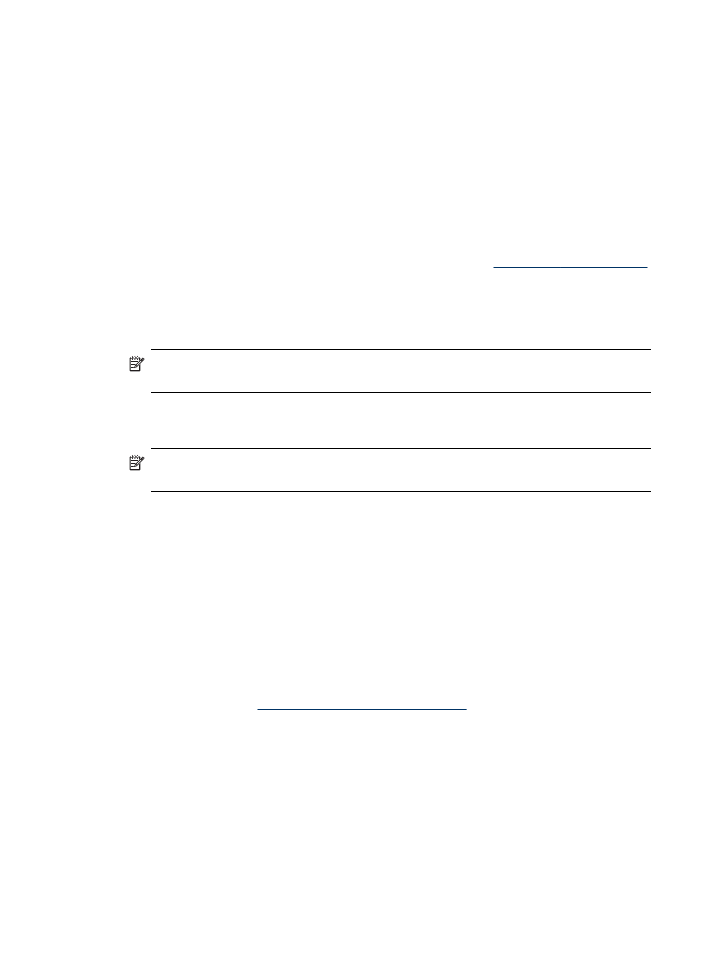
Řešení problémů se sítí
Poznámka Po opravě kterékoli z následujících položek, spusťte instalační
program znovu.
Řešení obecných problémů se sítí
•
Jestliže nejste schopni nainstalovat software zařízení, ověřte následující:
◦
Všechny kabely k počítači a k zařízení jsou zajištěny.
◦
Síť je v činnosti a síťový rozbočovač je zapnut.
◦
U počítačů se systémem Windows jsou veškeré aplikace včetně antivirových
programů a bran firewalls ukončeny nebo vypnuty.
◦
Přesvědčte se, že je zařízení nainstalováno v téže podsíti jako počítače, které
budou zařízení používat.
◦
Jestliže instalační program není schopen najít zařízení, vytiskněte stránku
konfigurace sítě a adresu IP zadejte ručně v instalačním programu. Další
informace viz
Vysvětlení stránky konfigurace sítě
•
Jestliže používáte počítač se systémem Windows, zkontrolujte, zda síťové porty
vytvořené v ovladači tiskárny odpovídají adrese IP zařízení:
◦
Vytiskněte stránku konfigurace sítě pro zařízení.
◦
Klepněte na Start, přejděte na Nastavení a potom klepněte na Tiskárny nebo
na Tiskárny a faxy.
-nebo-
Klepněte na Start, klepněte na Ovládací panely a potom poklepejte na
Tiskárny.
◦
Klepněte pravým tlačítkem ikonu zařízení, na Vlastnosti a potom klepněte na
kartu Porty.
Řešení problémů se sítí
233
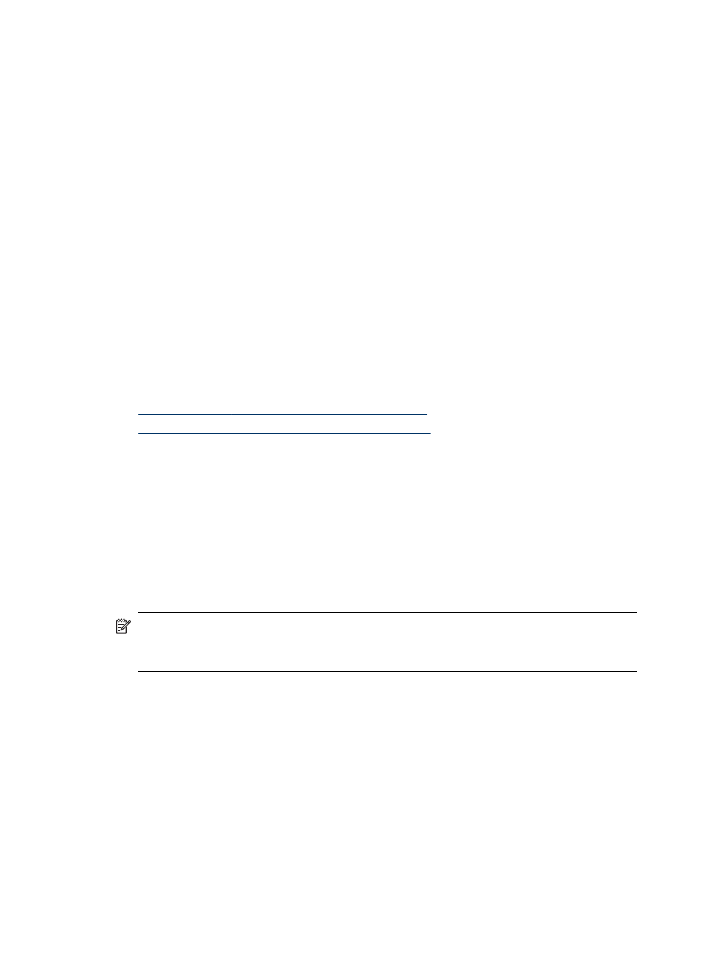
◦
Vyberte port TCP/IP pro zařízení a potom klepněte na Konfigurovat port.
◦
Porovnejte adresu IP uvedenou v dialogovém okně a přesvědčte se, zda
odpovídá adrese IP uvedené na stránce konfigurace sítě. Jestliže jsou adresy
IP rozdílné, změňte adresu IP v dialogovém okně tak, aby odpovídala adrese
uvedené na stránce konfigurace sítě.
◦
Dvojím klepnutím na OK uložte nastavení a uzavřete dialogová okna.
Problémy s připojením ke kabelové síti (operační systém Windows)
•
Jestliže se kontrolka Link na síťovém konektoru nerozsvítí, přesvědčte se, že jsou
splněny všechny podmínky pro „Obecné řešení problémů se sítí”.
•
Třebaže se nedoporučuje přiřazovat zařízení pevnou adresu IP, můžete některé
problémy s instalací (například konflikt s osobní bránou firewall) vyřešit tímto
způsobem.